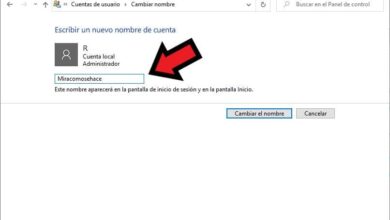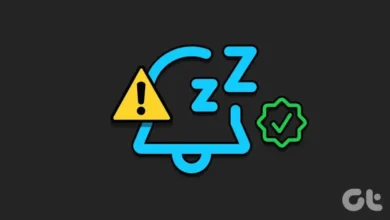كيفية الوصول إلى سجل النشاط في Windows 11؟ – استشارة وإدارة
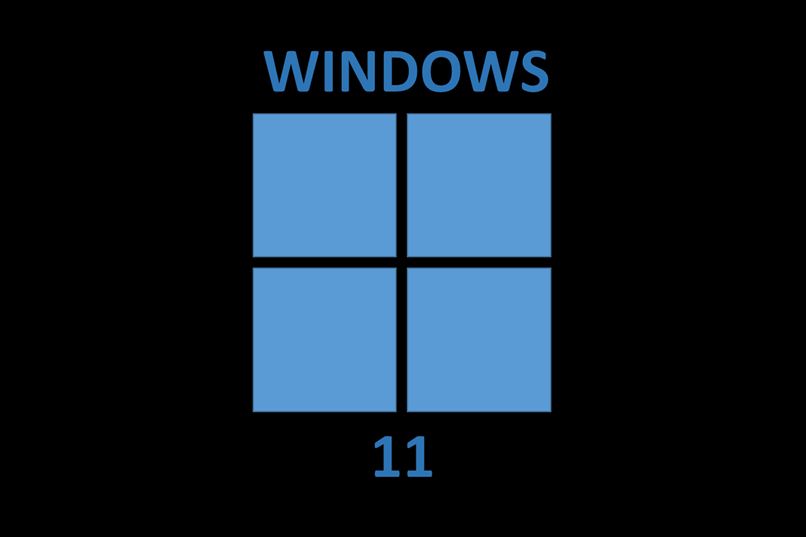
تعد معرفة سجل النشاط أمرًا مهمًا عندما نعمل مع أجهزة الكمبيوتر المشتركة أو إدارة الشبكة لأجهزة Windows 11 والتي يمكننا من خلالها أيضًا الوصول إلى ملفات الحافظة ، نظرًا لأهمية هذا السجل ، سنشرح أدناه بإيجاز كيف يمكننا الوصول إليه.
كيف يعمل سجل نشاط أجهزة الكمبيوتر التي تعمل بنظام Windows؟
الطريقة التي يعمل بها سجل نشاط أجهزة الكمبيوتر التي تعمل بنظام التشغيل Microsoft Windows 11 هي طريقة استثنائية حقًا ، لتبدأ ، يتم تخزين سجل النشاط محليًا على الجهاز المستخدم ، وإذا كانت هذه هي الحالة التي يتم فيها تسجيل الدخول إلى أجهزتنا باستخدام أحد البرامج التعليمية أو حسابًا احترافيًا وقد منحنا الإذن ، يرسل Windows سجل نشاطنا إلى Microsoft ، حيث يوفر لنا هذا بدوره تجارب مخصصة استنادًا إلى بيانات المحفوظات الخاصة بنا.
جزئيًا ، ما تفعله Microsoft حقًا هو ترتيب الأنشطة المختلفة وفقًا لمدة أو وقت الاستخدام ، كما أنها تقدم اقتراحات مثيرة للاهتمام يمكن أن تسهل بعض المهام المستقبلية ، مثل توقع احتياجاتنا وفقًا للتاريخ. الشيء المثير للاهتمام هو أنه إذا قمنا بالفعل بتسجيل الدخول باستخدام حساب ، حتى عندما نقوم بتغيير الجهاز الإلكتروني ، فيمكننا تلقي إشعارات حول أنشطتنا وحتى استئنافها.
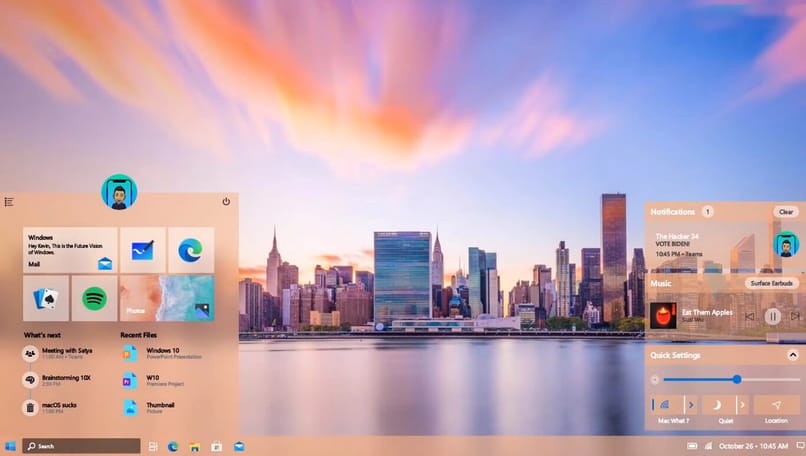
ما الذي يجب عليك فعله لمشاهدة محفوظات جهاز الكمبيوتر الذي يعمل بنظام Windows 11؟
إذن كيف يمكننا تخصيص جهاز الكمبيوتر الخاص بنا الذي يعمل بنظام Windows 11 بالكامل ، فهناك عدة طرق للوصول إلى محفوظات جهاز الكمبيوتر الخاص بنا ، ولأغراض هذه المقالة ، سننتقل إلى التطبيق بأسهل طريقة لتحقيق ذلك ، كنا نشير إلى عرض السجل من عارض الأحداث ، وهو ليس أكثر من أداة مساعدة مسؤولة عن جمع البيانات والمعلومات الخاصة بكل ما يحدث في Windows 11 حتى نتمكن من استخدامها لغرضنا.
للاستفادة منها ، من قائمة سياق البداية . نفتح عارض الأحداث. بعد ذلك ، سننتقل إلى “تسجيل Windows – الأمان” ثم انقر فوق “تصفية السجل الحالي” . حتى نتمكن من مراجعة معرّف واحد فقط. سيتم فتح نافذة منبثقة ، وهناك سنرى حقل “أصول الحدث” أسفل “سجل الأحداث” مباشرةً في هذا الحقل ، يجب إدخال الرقم 4624 والنقر فوق “موافق”.
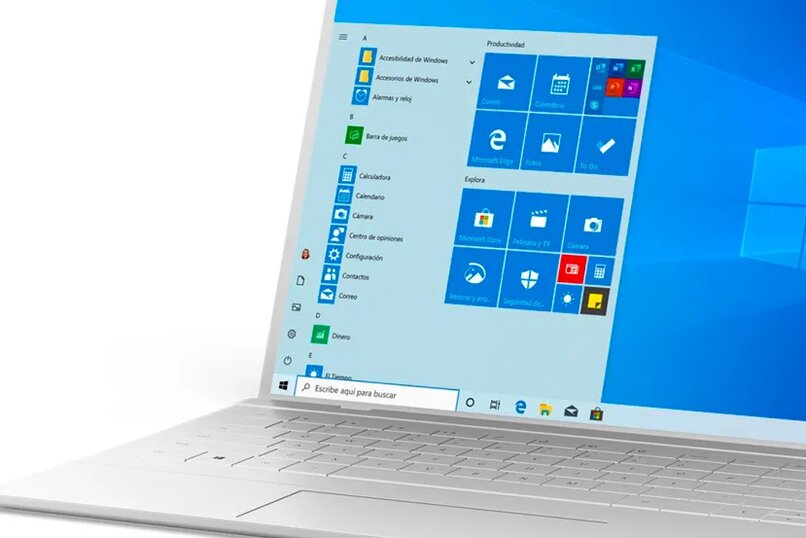
هذا الرقم مرتبط بعمليات تسجيل الدخول التي لم يتم التصريح بها في Windows 11 . ونطبق التغييرات وعندما نرى النتائج ، يمكننا التحقق مما إذا كانت هناك أي حالات شاذة في السجل . الأمر بهذه البساطة يمكننا الوصول والتحقق من سجل Windows 11 على جهاز الكمبيوتر الخاص بنا.
ما هي خطوات حذف سجل جهاز الكمبيوتر الخاص بك؟
لحذف أو تنظيف محفوظات جهاز الكمبيوتر الخاص بنا الذي يعمل بنظام Windows 11 تمامًا ، والذي بالمناسبة ، من الأفضل تحديثه. ما يتعين علينا القيام به هو إدخال إعدادات Windows 11 ، في الخيار العاشر من الأعلى إلى الأسفل سنجد ” الخصوصية والأمان انقر هناك لإدخال الخيارات التي تتوافق مع هذا القسم . وهناك سنبحث عن خيار “أذونات البحث”.
هنا ، يتعين علينا تحريك المؤشر لأسفل من خلال الخيارات المتاحة حتى نجد “السجل”. وهناك سنرى زر تنشيط أو إلغاء تنشيط يمكننا استخدامه وفقًا لحاجتنا . إذا أردنا الاحتفاظ بالسجل نشطًا سنتركه إلى اليمين في “تشغيل” إذا كنا على العكس من ذلك نريد إلغاء تنشيطه . فسنقوم بنقله إلى اليسار في “إيقاف”. أسفل هذا الزر مباشرة نجد زرًا آخر باسم “مسح سجل البحث” . إذا نقرنا هناك. سنقضي تمامًا على سجل البحث على جهاز الكمبيوتر الخاص بنا.
كيف يمكنك إدارة الإجراءات المحفوظة في سجلك؟
إذا أردنا التوقف عن حفظ أنشطة معينة في سجل Windows 11 . فيجب علينا تحديد “ابدأ” ثم النقر فوق “الإعدادات” ثم إدخال “أمان الخصوصية” ، والنقر فوق سجل النشاط ومن هناك يمكننا التخلص من المهام التي لا نريد الاحتفاظ بالمحفوظات ، يمكننا أيضًا التوقف عن إرسال سجل نشاط حسابنا إلى Microsoft . لذلك نتبع ما يلي سنقوم بإدخال محفوظات النشاط من الإعدادات ، وهناك سنقوم بإلغاء تنشيط المربع “إرسال نشاطي” التاريخ إلى Microsoft.

هل من الممكن استعادة معلومات محفوظات النشاط التي تم حذفها؟
تعتبر رؤية جميع مواصفات جهاز الكمبيوتر الخاص بنا الذي يعمل بنظام Windows 11 مهمة بسيطة. واستعادة السجل الذي قمنا بحذفه ليس بهذه السهولة . في الواقع . الطريقة الوحيدة للحصول على المعلومات مرة أخرى هي إذا قمنا بتسجيل الدخول باستخدام حساب تعليمي أو احترافي ، على هذا النحو ، بحيث يتم تخزين محفوظات النشاط في Microsoft ومن هناك يمكننا استرداد المعلومات . أو على الأقل الوصول إليها.